[無線路由器] 如何更新華碩無線路由器的固件?(Web GUI)
定期更新您的固件版本可以確保您的路由器維持在更佳狀態,推薦使用華碩路由器App更新固件,[無線路由器] 如何通過華碩路由器APP更新固件?
您可以進入Web GUI進行版本確認并完成在線更新或是手動更新固件。
注意: 當新固件版本包含重要的功能更動和修復錯誤以確保路由器穩定工作時,此版本將成為此型號所必需的固件版本,當路由器連上網絡時將自動升級到該版本。
方法一:自動在線更新 (如果路由器顯示無法連接到華碩服務器,請使用方法三)
1. 電腦通過有線或無線連接路由器網絡,開啟瀏覽器輸入您的路由器IP地址或路由器網址http://www.asusrouter.com 進入路由器登錄頁面。
輸入您的華碩路由器賬號和密碼后,點擊[登錄]。

注意:若您不知道如何進入路由器控制頁面,可參考:[無線路由器] 如何進入無線路由器管理頁面?
2. 點擊[系統管理]> [固件升級] > 啟用[自動固件升級]并設置升級時間,當目前有新版本可供下載更新時,路由器會在您設置的時間自動更新固件。
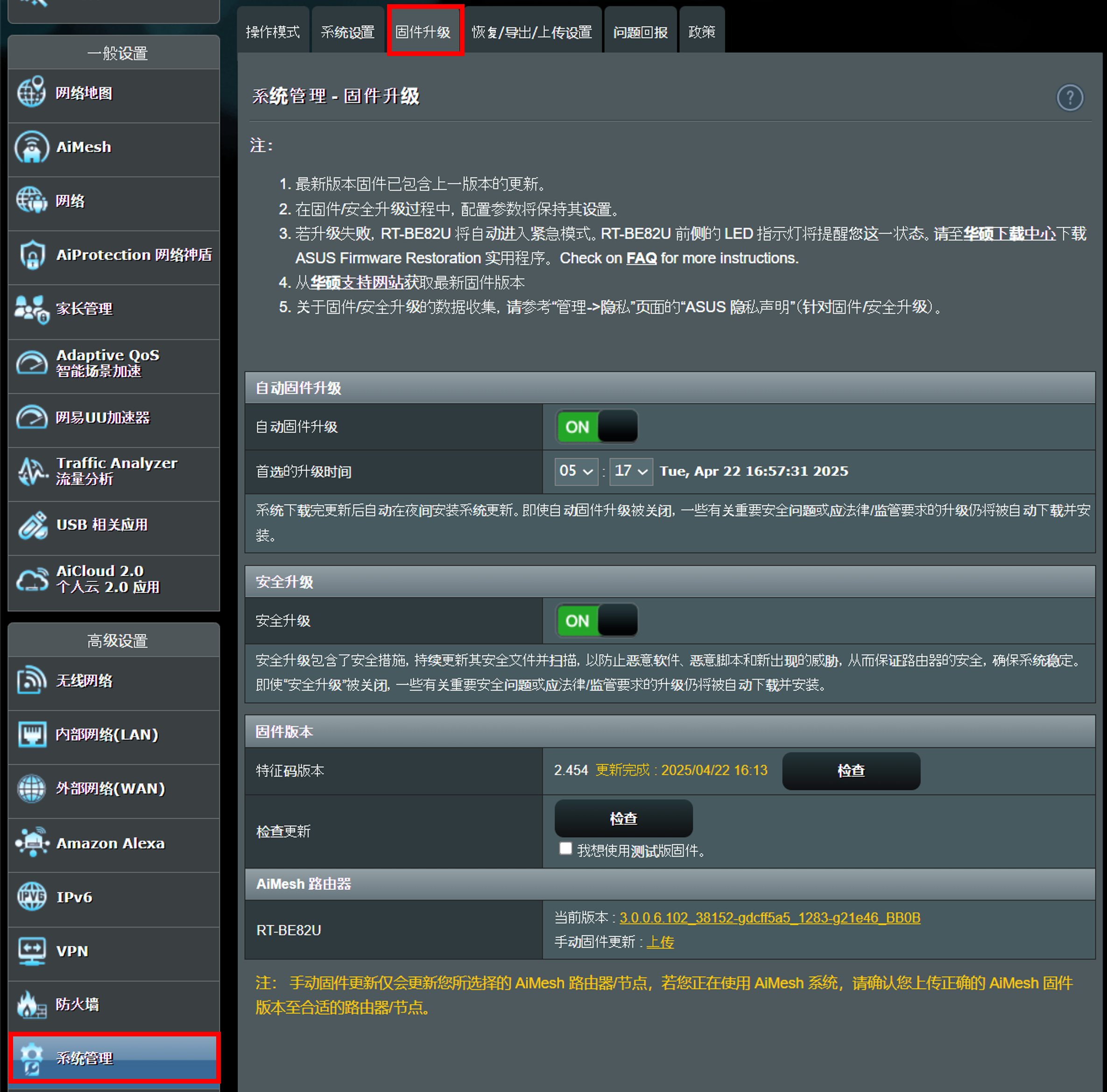
3. 固件更新過程中請勿將您的路由器關機,建議將自動更新的時間設置在您不使用網絡的時間。
方法二:單次在線更新 (如果路由器顯示無法連接到華碩服務器,請使用方法三)
1. 電腦通過有線或無線連接路由器網絡,開啟瀏覽器輸入您的路由器IP地址或路由器網址http://www.asusrouter.com 進入路由器登錄頁面。
輸入您的華碩路由器賬號和密碼后,點擊[登錄]。

注意:若您不知道如何進入路由器控制頁面,可參考:[無線路由器] 如何進入無線路由器管理頁面?
2. 若有最新的固件發行,您的頁面右上角會出現提醒圖標,點擊圖標將顯示目前有新版本可供下載。
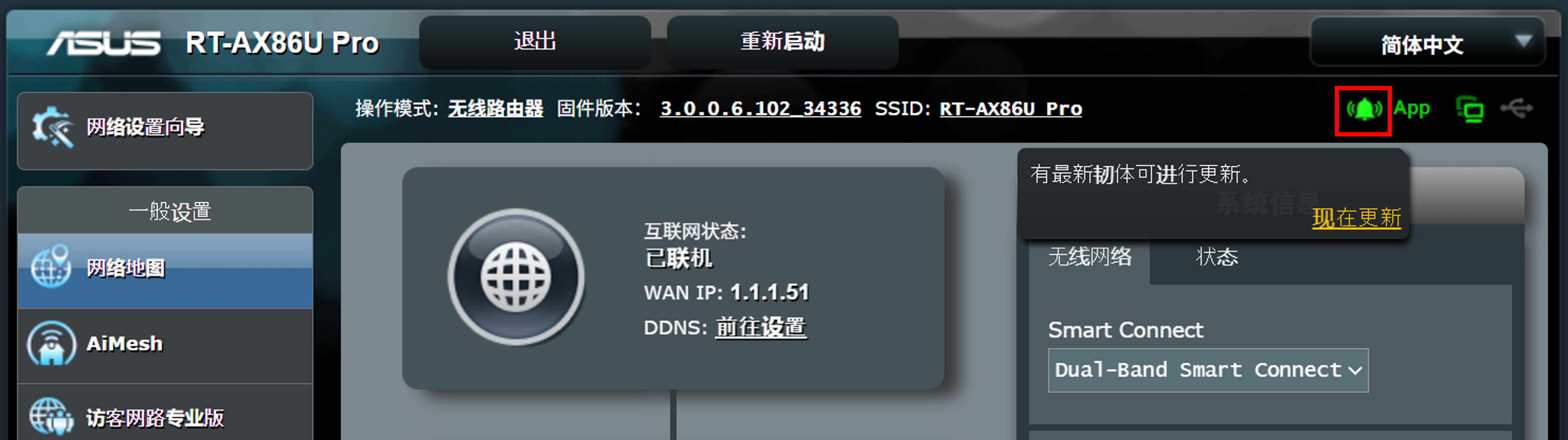
3. 點擊「現在更新」,網頁會導引到 系統管理-> 系統管理頁面,確認下載請點擊 「固件更新」。
4. 固件開始下載后,請稍后3分鐘,下載過程中請勿將您的路由器關機。
5. 完成固件后更新后,建議將路由器恢復至原廠默認值。恢復方式: 長按無線路由器機身 [Reset] 鍵5秒再放開,恢復原廠設置后重新手動設置!
方法三:手動更新(如果您有一段時間沒有更新路由器的固件,請通過 Web GUI 手動更新固件)
1. 您可以在華碩官方支持網站找到路由器最新的固件版本,本文以RT-AX86U為例,您可以通過產品列表找到您的路由器型號與其對應的固件版本,并將最新的固件下載至您的電腦。
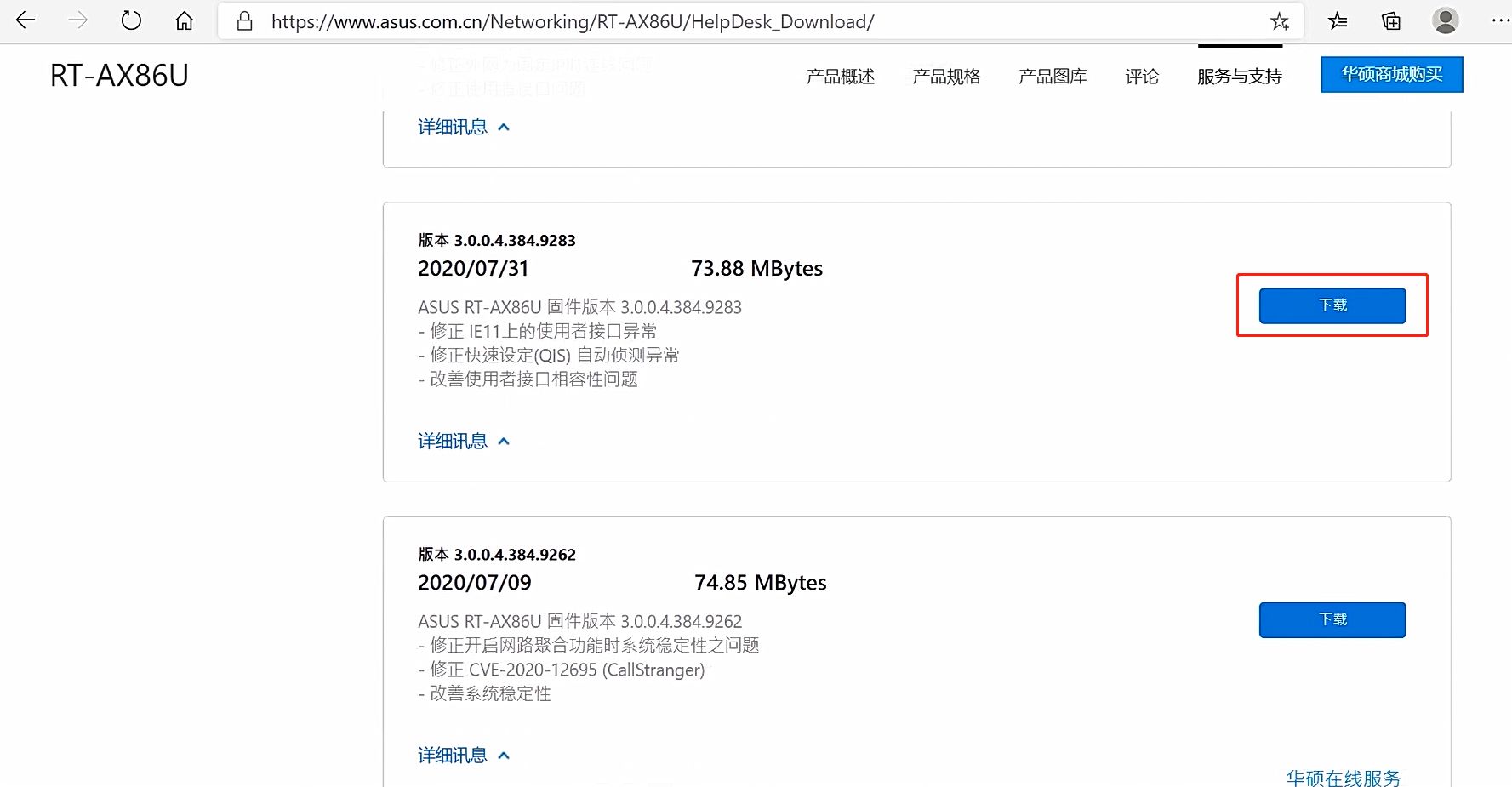
2. 完成下載后,請解壓縮文件。
3. 電腦通過有線或無線連接路由器網絡,開啟瀏覽器輸入您的路由器IP地址或路由器網址http://www.asusrouter.com 進入路由器登錄頁面。
輸入您的華碩路由器賬號和密碼后,點擊[登錄]。
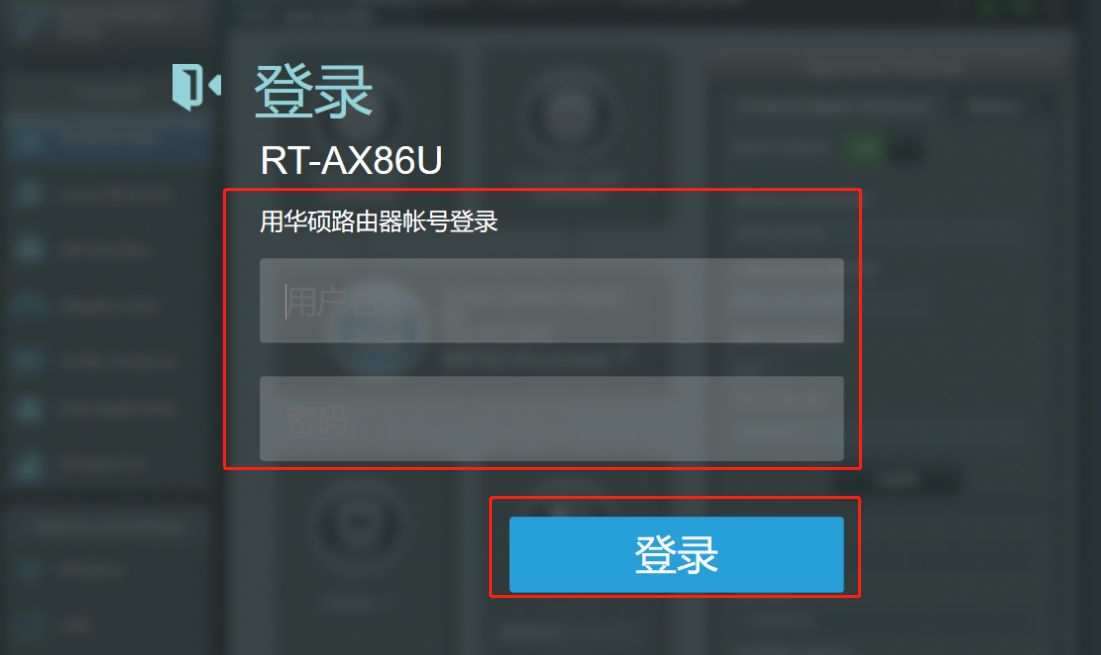
4. 點擊 [系統管理] > [固件升級] ,點擊 [上傳]
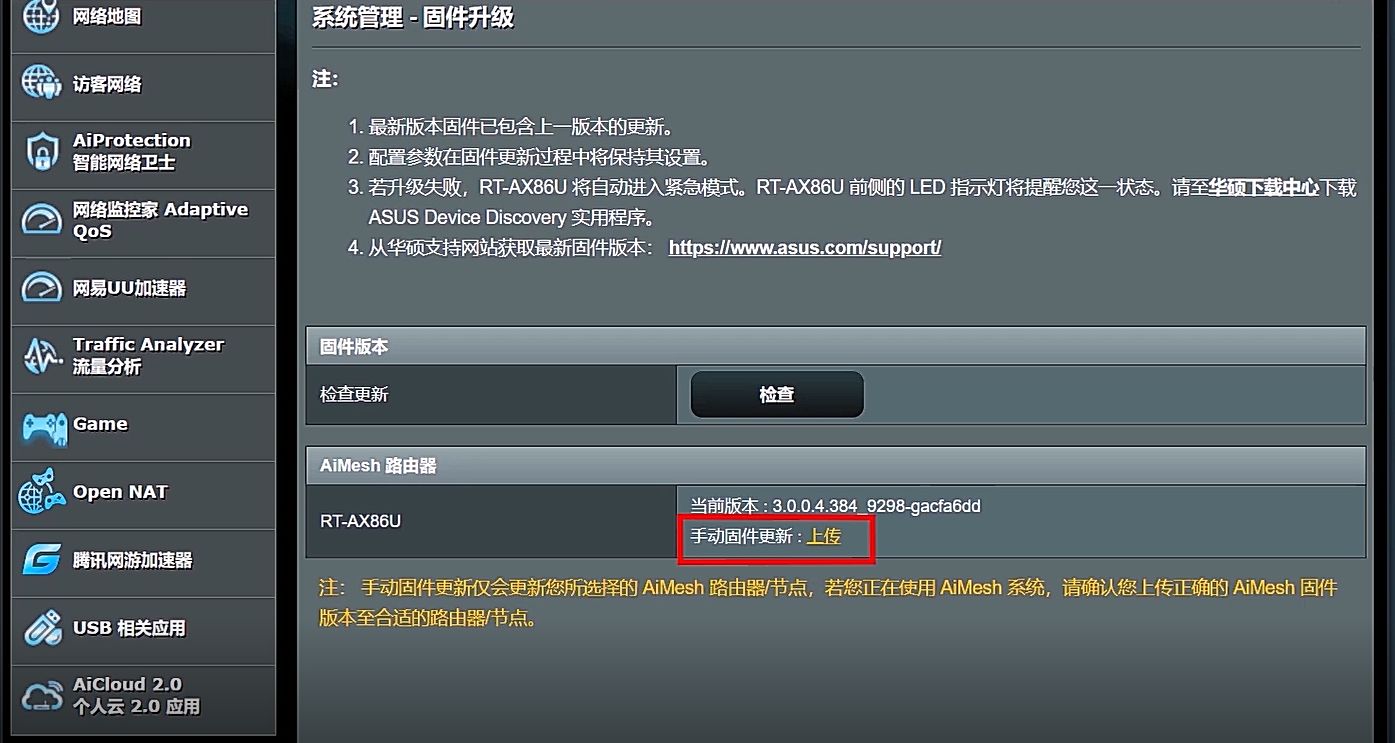
5. 選擇剛才下載并解壓縮后的固件版本,點擊 [打開]
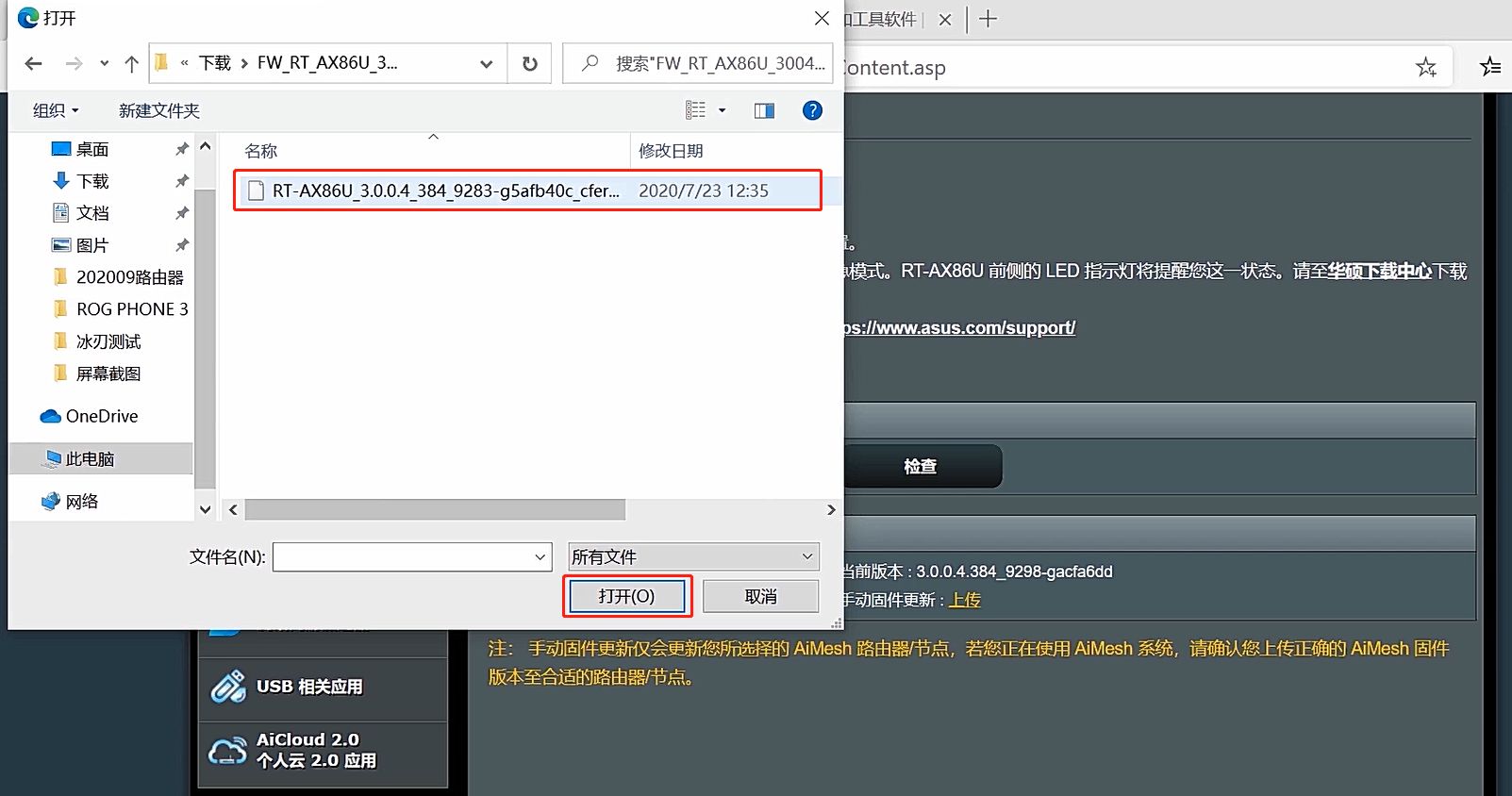
6. 固件開始下載后,請等待3分鐘,下載過程中請勿將您的路由器關機。
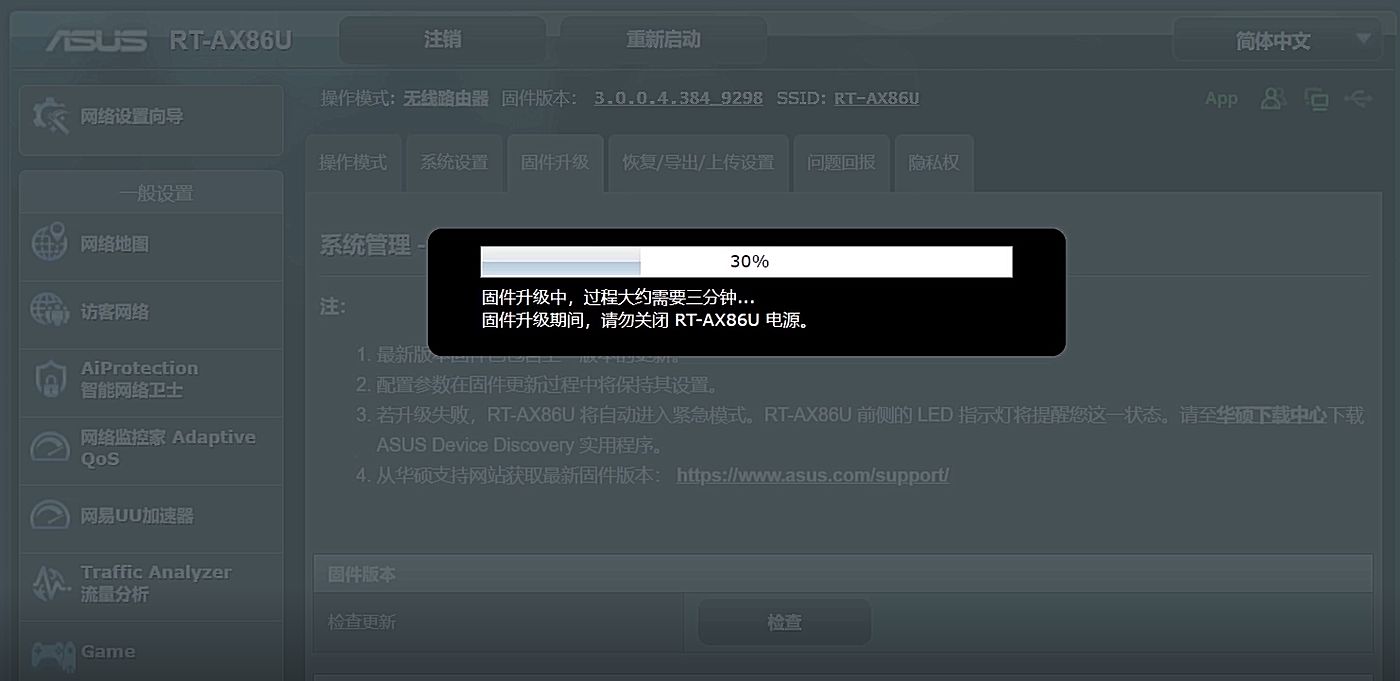
7. 完成固件更新后,建議將路由器恢復至原廠默認值。 恢復方式: 長按無線路由器機身 [Reset] 鍵5秒再放開,恢復原廠設置后重新手動設置!
常見問題
1.當更新完固件后需要將路由器恢復原廠設置(Reset)嗎?
- 建議更新固件后將路由器恢復至原廠默認設置。
恢復默認設置后,請進入路由器控制頁面按快速安裝向導重新設置您的路由器。
[無線路由器] 新路由器如何設置上網?(通過瀏覽器)
[無線路由器] 如何使用華碩路由器App設置路由器上網?(QIS快速設置)
2. 更新固件后無法進入路由器控制頁面,或更新固件失敗,怎么辦?
- 狀況一: 當電源LED指示燈恒亮時
您可以使用RESET鍵(如畫面標示處) 進行重置路由器
(不同的型號可能有所差異,請查看使用者手冊)

長按RESET鍵大約5-10秒直到路由器的LED指示燈開始閃爍,即可停止按壓。
此時,因為路由器正在重新啟動,所有的LED指示燈都應熄滅,此為正常現象。
接著等待LED指示燈再次亮起,即可再次嘗試進入路由器控制頁面。
若依舊無法進入路由器控制頁面,可以嘗試使用Hard Factory Reset 強制重置路由器的方式。
相關操作步驟請參考:[適用型號總表] 華碩路由器強制重置恢復出廠設置(Hard Factory Reset)方式
- 狀況二: 當電源LED燈閃爍時
您可以使用救援模式嘗試進行固件更新,相關操作步驟請參照 [無線路由器] 如何使用救援模式(Firmware Restoration)
如何取得(Utility / Firmware)?
您可以在華碩下載中心取得最新的軟件、手冊、驅動程序和固件。
如果您需要有關華碩下載中心的更多信息,請參考此鏈接。